Keine Frage: Das Samsung Galaxy S6 Edge ist eines der leistungsstärksten und beliebtesten Smartphones des aktuellen Modell-Jahrgangs. Insbesondere mit dem edlen Design und dem Mut zum neuartigen Design des Displays mit zwei abgerundeten Ecken hat Samsungs Top-Modell überrascht. Nach einiger Zeit der Nutzung möchten wir euch hier ein paar Tipps geben, mit denen ihr noch mehr Spaß oder Produktivität aus eurem Samsung Galaxy S6 Edge herausholen könnt.
1. Smartphone mit Themes individualisieren
Individualität ist Trumpf. Darum bietet Samsung beim Galaxy S6 Edge die Möglichkeit, das Aussehen eures Smartphones mit Themes komplett zu verändern. Dabei arbeiten die Koreaner mit verschiedenen bekannten Lizenzpartnern wie Marvel oder Lego zusammen. Verändern könnt ihr mit so einem Theme wirklich alles: Hintergrundbild, Icons und Sounds. Drei Themen sind direkt auswählbar, die Auswahl weiterer Themes erfolgt über Samsungs „Galaxy Apps“ Marktplatz.
2. Kamera in den Pro-Modus umschalten
Vielleicht verspürt ihr auch den Wunsch, ein bisschen mit der Kamera des Samsung Galaxy S6 Edge herumzuexperimentieren? Dann solltet ihr euch mal den “Pro-Modus” der Kamera-App des Samsung Galaxy S6 anschauen. Hier könnt ihr den ISO-Wert, den Weißabgleich, die Verschlusszeit sowie die Helligkeit manuell einstellen und perfekt auf euer Motiv abstimmen. Den Pro-Modus findet ihr, wenn ihr im Kamera-Bildschirm in der linken unteren Ecke auf "Modus" tippt. Dann im Menü das Icon mit dem Schriftzug „Pro“ darunter auswählen und schon könnt ihr euren Foto-Ambitionen freien Lauf lassen.
3. Zusätzliche Kameramodi installieren
Der Pro-Modus ist schon eine coole Sache, aber Samsung hat noch einige weitere Kameramodi direkt ins S6 und S6 Edge gepackt. Wem das noch nicht reicht, der kann unten einfach auf die Schaltfläche „Download“ tippen und aus dem Galaxy App Store weitere Funktionen installieren. Dort finden sich zum Beispiel ein Modus zum Aufnehmen eines animierten GIFs oder die "Dual Camera" Funktion. Unser Tipp ist aber der Modus "Rear-Cam Selfie". Damit könnt ihr die hochwertige und hochauflösende Rückkamera für eure Selbstportaits nutzen. Die Auslösung erfolgt automatisch, wenn euer Gesicht erkannt wird und es sich im richtigen Teil des Bildfeldes befindet. Akustische Signale helfen, den Bildausschnitt zu treffen.
4. Gestensteuerung
Das Samsung Galaxy S6 Edge lässt sich nicht nur mit dem Tippen auf dem Bildschirm bedienen. Es bietet auch einige clevere Möglichkeiten mit Bewegungen oder Gesten bestimmte Funktionen auszulösen. Einen eingehenden Anruf kann man beispielsweise ganz einfach stummschalten, indem man das Display abdeckt oder das Gerät mit der Displayseite nach unten dreht. Wenn ein Kontakt im Telefonbuch aufgerufen ist oder auch aus einem SMS-Chat heraus, reicht es, das Gerät ans Ohr zu heben und der passende Kontakt wird direkt angerufen. Auch interessant ist die Möglichkeit, mit einer Bewegung der Handkante einen Screenshot aufzunehmen.
5. Multi-Window-Funktion aus dem Task-Manager starten
Mehrere Anwendungen gleichzeitig auf einem Bildschirm zu nutzen, macht bei Smartphones mit Bildschirmen jenseits der 5-Zoll-Grenze durchaus Sinn. Samsung hat hier ja bereits aus der Galaxy Note Reihe einige Erfahrung gesammelt. Die von dort bekannte Multi-Window-Funktion haben die Koreaner jetzt auch beim Samsung Galaxy S6 Edge eingebaut. Starten lässt sich das Ganze einfach über den Task-Manager. Hier einmal aufs kleine Zusatzicon bei einer App getippt und schon ist die erste Anwendung in einer Bildschirmhälfte fixiert. Im anderen Bildschirmteil, kann man dann aus dem Task Manager eine zweite App auswählen. Besonders praktisch ist das, wenn man in einer App (z.B. dem Browser) recherchiert, und etwas direkt in eine E-Mail oder Nachricht kopieren möchte.
6. Edge-Funktionen nutzen
Das auf beiden Seiten abgerundete Display des Samsung Galaxy S6 Edge ist nicht nur Deko. Dahinter verstecken sich auch einige spannende Funktionen. Insbesonere der Info-Stream ist praktisch. Er zeigt euch verpasste Benachrichtigungen, Uhrzeit, Wetter und auf Wunsch weitere Infos auf der Edge an, ohne dass ihr dafür das Display entsperren müsst - das ähnelt ein bisschen Nokias "Glance Screen" Funktion. Um die Infos einzublenden wischt ihr beim S6 Edge einfach einmal längs über den Seitenbildschirm. Außerdem könnt ihr euch in bestimmten Zeitfenstern eine gedimmte Nachtuhr im Seitenbildschirm anzeigen lassen. Liegt das Smartphone auf dem Nachttisch, lässt sich so bequem die Uhrzeit vom Bett aus sehen, man wird aber nicht geblendet. Ebenfalls hinter der Edge könnt ihr eure Favoritenkontakte verstecken. Mit einem Wisch über die Edge ins Hauptdisplay werden bis zu fünf favorisierte Kontakte angezeigt und lassen sich direkt anrufen oder per SMS oder Mail kontaktieren. Jedem ist dabei auch eine Farbe zugeordnet.
Jetzt auch das Samsung Galaxy S9 und Samsung Galxy S9 Plus ab 0 Euro bei 1&1 mit Trade-In Aktion




 E-Mail
E-Mail
 Share
Share Tweet
Tweet

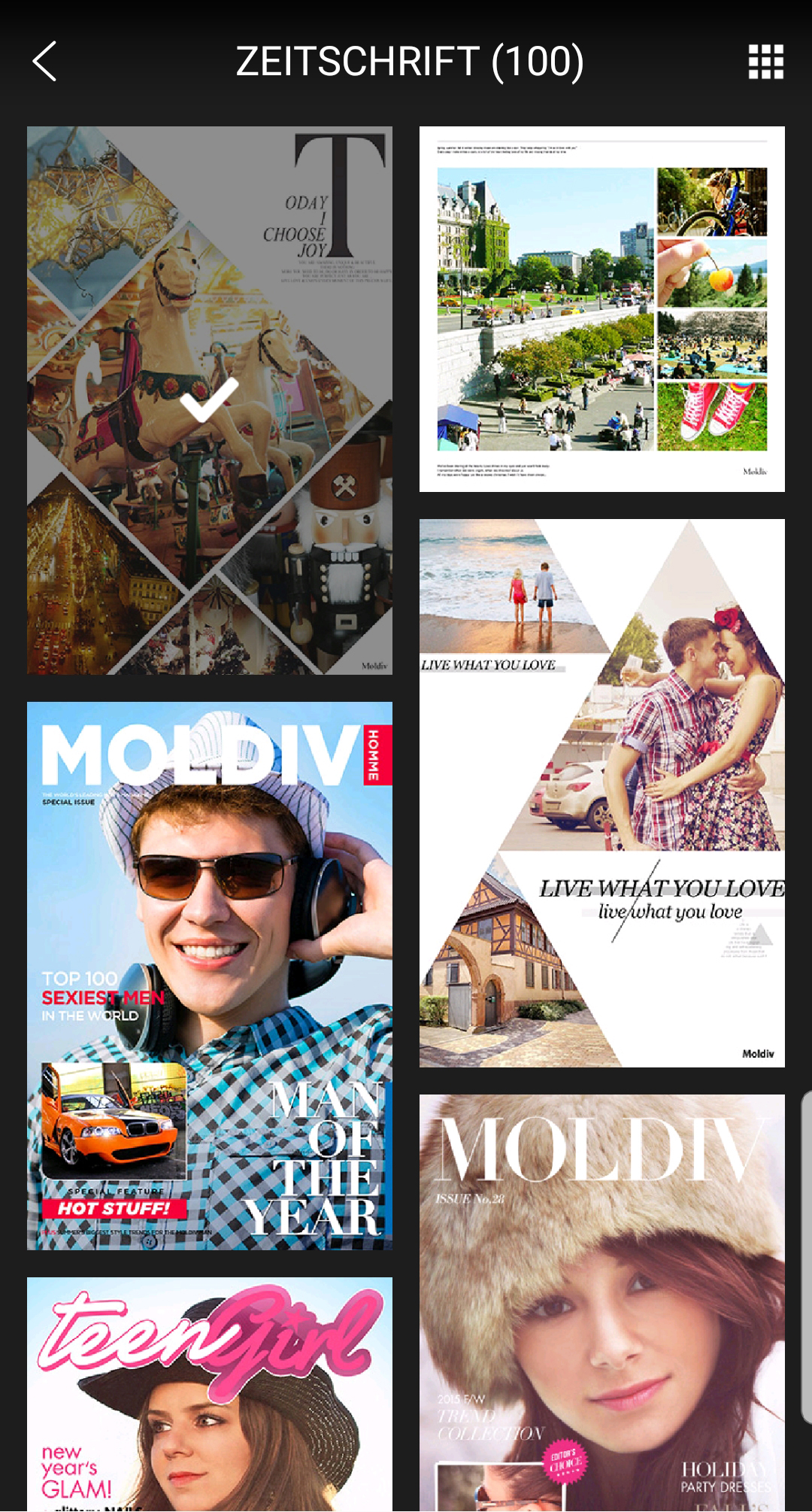


Unsere Kommentarfunktion ist ein Angebot von DISQUS. Hierzu werden Daten an DISQUS übermittelt und durch diese verarbeitet. Wir binden Ihre Kommentare nur im Auftrag ein und kümmern uns die Darstellung und Moderation der Beiträge. DISQUS respektiert „Do Not Track“ und bietet einen Datenschutz-Modus an, zudem können Sie auch als Gast kommentieren (Anleitung). Weitere Informationen finden Sie in unserer Datenschutzerklärung